
Как на Хуавей и Хонор установить и пользоваться Ватсапом, инструкция с картинками.
Хотите установит и пользоваться на своем телефоне, смартфоне или планшете Ватсапом и не знаете как? В этой статье вы найдете информацию, как установить WhatsApp на Honor 9 и подобных Андроид устройствах. Ниже вы найдете инструкцию с прикрепленными скриншотами как установить приложение ватсап на Хуавей Хонор, надеюсь, подойдет и к вашему устройству. Чтоб установить и пользоваться мессенджером ватцап необходимо чтоб на вашем устройстве был интернет и желательно безлимитный. Если ва вашем телефоне нет интернета, то скачать и пользоваться ватсапом можно подключившись к интернету через Wi-Fi. Данное приложение позволяет бесплатно писать сообщения, звонить или совершать видео звонки, отправлять и принимать фото, видео и другие файлы.
И так для начала активируем интернет и открываем на Андроид смартфоне или планшете приложение "Play Маркет"  . В открывшемся окне приложения выбираем "WhatsApp Messenger" (обычно приложение выводится автоматически на первый экран, но если его нету, то выполните поиск.) Смотрите ниже на прикрепленную картинку. Нажимаем "Установить" после чего начнется скачивание и установка. Далее нам предложат открыть приложение (или открываем его найдя в приложениях на телефоне).
. В открывшемся окне приложения выбираем "WhatsApp Messenger" (обычно приложение выводится автоматически на первый экран, но если его нету, то выполните поиск.) Смотрите ниже на прикрепленную картинку. Нажимаем "Установить" после чего начнется скачивание и установка. Далее нам предложат открыть приложение (или открываем его найдя в приложениях на телефоне).
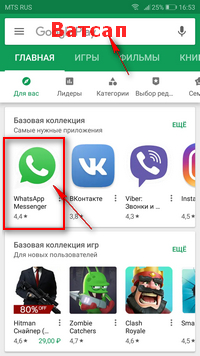
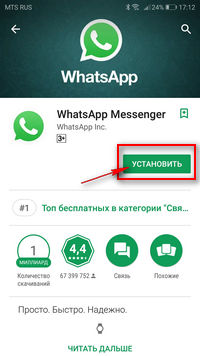
Чтоб пользоваться ватсапом нам нужно принять условия предоставления услуг WhatsApp, нажимаем кнопку "Принять и продолжить". Далее предложат доступ к контактам чтоб отправлять и получать фото и видео друзьям и родным, нажимаем "Далее". Попросят разрешить приложению Ватсап доступ к фото, мультимедиа и файлам на устройстве, нажимаем "разрешить". Разрешаем доступ к контактам выбрав "Разрешить".
Теперь нужно ввести номер к которому будет привязан WhatsApp. Ватцап можно устанавливать на телефон или планшет даже если номер к которому привязан ватсап установлен на другом телефоне, то есть номер на простом кнопочном телефоне, а васап установлен на смартфон вообще без сим карты или на смартфоне вы пользуетесь номером для других нужд, например, просто для интернета. Поэтому указываем номер, с которого вы хотите пользоваться ватсапом. Вводим свой номер и нажимаем "Далее" после чего у вас попросят подтвердить указанный номер, нажимаем "ОК". После подтверждения на ваш номер придет код подтверждения, который вводим в соответствующем поле приложения. Далее заполняем профиль, вводим желаемое имя и выбираем "Далее". Все, готово! Теперь вы можете пользоваться ватсапом на своем телефоне, можете бесплатно звонить, совершать видео и голосовые звонки, писать смс, отправлять и принимать фотографии, видео и другие файлы. Нажимаем "Начать чат" и видим список контактов из телефонной книжки у которых есть ватсап.
Чтоб написать сообщение, позвонить или отправить фото или другой файл открываем нужный контакт и совершаем нужное действие. Так же вы можете узнать какие номера из телефонной книжки пользуются ватсапом заглянув в контакты. Если номер, привязанный к ватсапу установлен на одно устройство, а само приложение на другое, то на телефоне или планшете в котором установлен WhatsApp нужно сохранить контакты с которыми вы хотите общаться и скорее всего контакты сохраняйте в память устройства. Внимание! звонки и сообщения непосредственно на сам номер, а не на приложение могут быть платными.
> Huawei помощь
> Android помощь
> Главная сайта
Надеюсь инструкция как установить Ватсап на Андроид оказалась полезной для вас. Не забудьте оставить отзыв и указать модель устройства, к которому подошла или нет информация выше, чтоб и другим посетителям сайта осталась от вас полезная информация.
- Мы будем рады, если вы оставите отзыв, полезный совет или доп. информацию.
- Спасибо за отзывчивость, взаимную помощь и полезные советы по теме статьи!!!
Добавить отзыв, дополнение к статье или поделиться полезным советом.
Автор:Анастасия
10-03-2021
02 час. 10 мин.
Сообщение:
На кой эта статья? Такую инструкцию ищут только люди, у которых нет на хоноре гугл сервисов. А с плей маркета любой дурак установит.
Автор:Виктория
13-06-2020
20 час. 51 мин.
Сообщение:
Спасибо, поставила ватсап на Honor 9X Pro
Автор:Хруст
05-03-2020
20 час. 47 мин.
Сообщение:
Полная хрень, Вася, плей Маркет не работает
Автор:Хруст
05-03-2020
20 час. 47 мин.
Сообщение:
Полная хрень, Вася, плей Маркет не работает
 Смартфоны с самой лучшей камерой 2025. В рейтинге предоставлены телефоны с самой лучшей камерой на сегодняшний день.
Смартфоны с самой лучшей камерой 2025. В рейтинге предоставлены телефоны с самой лучшей камерой на сегодняшний день. Бесплатно телефон по акции. Бесплатные телефоны, смартфоны сенсорные и кнопочные как брендовых производителей Samsung, iPhone так и малоизвестных.
Бесплатно телефон по акции. Бесплатные телефоны, смартфоны сенсорные и кнопочные как брендовых производителей Samsung, iPhone так и малоизвестных.Навигация сайта.
Оставляя отзывы, Вы помогаете
другим сделать правильный выбор.
ВАШЕ МНЕНИЕ ИМЕЕТ ЗНАЧЕНИЕ!!!